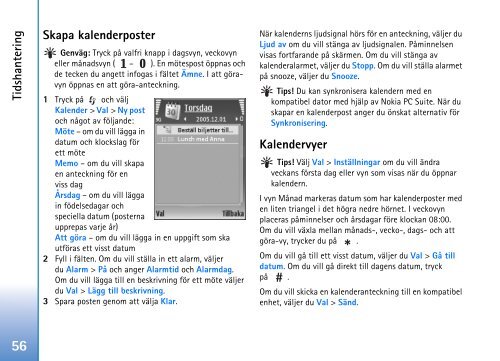Felsökning: Frågor och svar - File Delivery Service - Nokia
Felsökning: Frågor och svar - File Delivery Service - Nokia
Felsökning: Frågor och svar - File Delivery Service - Nokia
Create successful ePaper yourself
Turn your PDF publications into a flip-book with our unique Google optimized e-Paper software.
Tidshantering<br />
56<br />
Skapa kalenderposter<br />
Genväg: Tryck på valfri knapp i dagsvyn, veckovyn<br />
eller månadsvyn ( – ). En mötespost öppnas <strong>och</strong><br />
de tecken du angett infogas i fältet Ämne. I att göravyn<br />
öppnas en att göra-anteckning.<br />
1 Tryck på <strong>och</strong> välj<br />
Kalender > Val > Ny post<br />
<strong>och</strong> något av följande:<br />
Möte – om du vill lägga in<br />
datum <strong>och</strong> klockslag för<br />
ett möte<br />
Memo – om du vill skapa<br />
en anteckning för en<br />
viss dag<br />
Årsdag – om du vill lägga<br />
in födelsedagar <strong>och</strong><br />
speciella datum (posterna<br />
upprepas varje år)<br />
Att göra – om du vill lägga in en uppgift som ska<br />
utföras ett visst datum<br />
2 Fyll i fälten. Om du vill ställa in ett alarm, väljer<br />
du Alarm > På <strong>och</strong> anger Alarmtid <strong>och</strong> Alarmdag.<br />
Om du vill lägga till en beskrivning för ett möte väljer<br />
du Val > Lägg till beskrivning.<br />
3 Spara posten genom att välja Klar.<br />
När kalenderns ljudsignal hörs för en anteckning, väljer du<br />
Ljud av om du vill stänga av ljudsignalen. Påminnelsen<br />
visas fortfarande på skärmen. Om du vill stänga av<br />
kalenderalarmet, väljer du Stopp. Om du vill ställa alarmet<br />
på snooze, väljer du Snooze.<br />
Tips! Du kan synkronisera kalendern med en<br />
kompatibel dator med hjälp av <strong>Nokia</strong> PC Suite. När du<br />
skapar en kalenderpost anger du önskat alternativ för<br />
Synkronisering.<br />
Kalendervyer<br />
Tips! Välj Val > Inställningar om du vill ändra<br />
veckans första dag eller vyn som visas när du öppnar<br />
kalendern.<br />
I vyn Månad markeras datum som har kalenderposter med<br />
en liten triangel i det högra nedre hörnet. I veckovyn<br />
placeras påminnelser <strong>och</strong> årsdagar före klockan 08:00.<br />
Om du vill växla mellan månads-, vecko-, dags- <strong>och</strong> att<br />
göra-vy, trycker du på .<br />
Om du vill gå till ett visst datum, väljer du Val > Gå till<br />
datum. Om du vill gå direkt till dagens datum, tryck<br />
på .<br />
Om du vill skicka en kalenderanteckning till en kompatibel<br />
enhet, väljer du Val > Sänd.